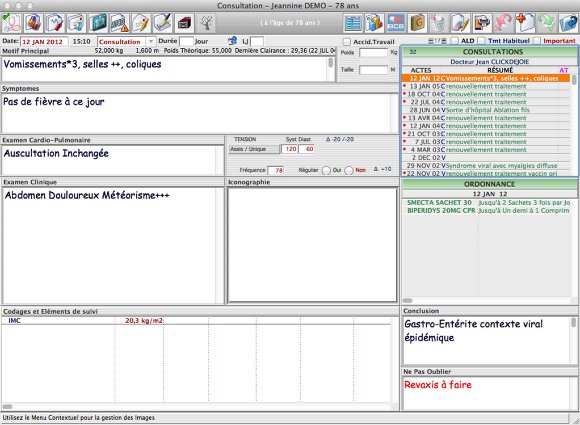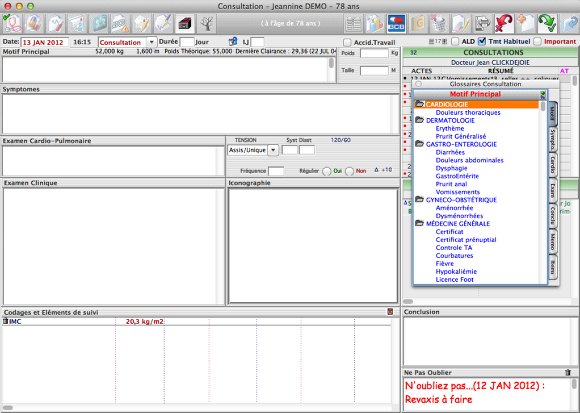ECRAN CONSULTATION
Zone incontournable. Recueil des données de l'interrogatoire et de l'examen clinique.
OUVERTURE
Vous accédez à cet écran à partir de n’importe quel autre écran en cliquant sur le bouton dont l'icône est un stéthoscope comme ci-dessus.
Ce bouton est présent dans la partie gauche de la barre de boutons.
COMPOSITION DE CET ECRAN
La partie SUPERIEURE de l’écran fournit les indications générales :
Date de l'acte, type d’acte (liste déroulante), durée de prescription, nombre de jour d'arrêt de travail, case si accident du travail, acte en rapport avec une ALD, traitement habituel...
La partie DROITE reprend l’historique des consultations par Date des Actes (Tri anti-chronologique) et le Motif :
En cliquant sur une ligne de consultation, on fait apparaître dans la lsite sous-jacente l’ordonnance correspondant à cette consultation.
Toute la partie de GAUCHE indique les détails de la consultation affichée :
- Le(s) Motif Principal.
- Symptômes.
- Poids et Taille.
- Examen Cardio-Pulmonaire, TA, Fréquence cardiaque.
- Examen clinique.
- Conclusion.
- Codage et éléments de suivi (valeurs chiffrées, valeurs des rubriques des maquettes).
- "Ne pas Oublier" (C'est ce texte qui apparaîtra en alerte à l’ouverture du dossier).
HISTORIQUE DES ACTES

Vous accédez aux détails des Consultations Antérieures par un click sur le bouton "Fiche carton" situé dans la moitié gauche de la barre de boutons.
GRAPHES SUR LES VALEURS

Vous accédez aux courbes des valeurs chiffrées par un click sur le bouton "Graphes" situé dans la moitié droite de la barre de boutons.
AJOUTER UN ACTE

Pour créer un nouvel acte cliquez sur le bouton dédié dont l'icône représente un " + " comme ci-dessus.
Une palette nommée "Glosssaire des Consultations" apparaît en avant plan. Sa position est modifiable en cliquant sur son bandeau et en la faisant glisser ailleurs.
Saisissez les :
- caractères généraux de la consultation = 1ère ligne sous la barre prinicpale de boutons
- La date du jour est donnée par défaut.
- Notez le type d’acte (via la liste déroulante) : C, V…
- Notez le nombre de jours d’Arrêt de Travail (case AT) ou la nature "Accident du travail".
- Si le patient vient (uniquement ou entre autres motifs) pour renouveler son traitement cochez la case dédiée "Traitement Habituel" sinon décochez là.
- et les données de nature "médicales" = Rubriques Textes,
- Placez le curseur dans la rubrique et tapez votre texte au clavier.
- Servez-vous des locutions toutes prêtes de la palette "Glossaire des Consultations".
Depuis la palette, cliquez sur l’onglet de la rubrique que l’on veut remplir (le nom est commun entre cet onglet et la rubrique correspondante).
Un double-click sur la locution = recopie du texte dans la rubrique.
- mais aussi... Les rubriques Poids, Taille, TA Fréquence cardiaque et caractère régulier ou non du pouls qui doivent être remplies directement.
Les “Eléments de suivi” permettent de noter ou de calculer automatiquement des valeurs chiffrées. Vous trouverez les rubriques disponibles en cliquant sur le dernier Onglet "Items" de la palette "Glossaire des Consultations".
VALIDER

Pour enregistrer votre saisie cliquez sur le bouton flèche VERTE (bouton omniprésent pour enregistrer tout changement).
Pour annuler toute votre saisie cliquez sur le bouton flèche ROUGE (bouton omniprésent pour annuler tout changement).
MODIFIER UN ACTE

Pour modifier un acte, sélectionnez-le en cliquant dessus depuis la liste des ACTES puis cliquez sur le bouton dédié "Crayon Gomme".
Validez pour enregistrer les changements.